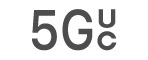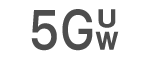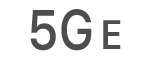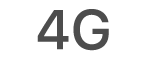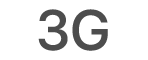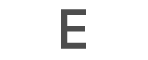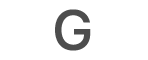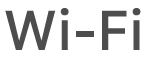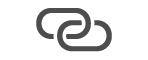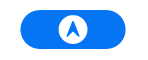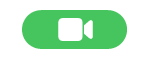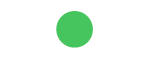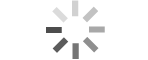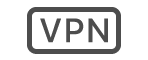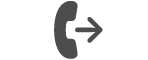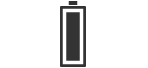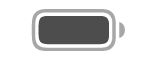Ръководство на потребителя за iPhone
- Добре дошли
-
- Поддържани модели
- iPhone 13 mini
- iPhone 13
- iPhone 13 Pro
- iPhone 13 Pro Max
- iPhone 12 mini
- iPhone 12
- iPhone 12 Pro
- iPhone 12 Pro Max
- iPhone 11
- iPhone 11 Pro
- iPhone 11 Pro Max
- iPhone XR
- iPhone XS
- iPhone XS Max
- iPhone X
- iPhone SE (3-то поколение)
- iPhone SE (2-ро поколение)
- iPhone SE (1-во поколение)
- iPhone 8
- iPhone 8 Plus
- iPhone 7
- iPhone 7 Plus
- iPhone 6s
- iPhone 6s Plus
- Какво е новото в iOS 15
-
- Включване и настройване на iPhone
- Събуждане и отключване
- Настройване на мобилна услуга
- Свързване към Интернет
- Намиране на настройки
- Настройка на регистрации за електронна поща, контакти и календари
- Научете значението на иконките на статуса
- Изтегляне или създаване на отметка за ръководството за потребителя
-
- Настройване на силата на звука
- Изпълнявайте едновременно няколко задачи с Picture in Picture (Картина в картина)
- Достъп до функциите от заключен екран
- Извършване на бързи действия
- Търсене с iPhone
- Използване на AirDrop за изпращане на елементи
- Направете снимка а екрана или запис на екрана
- Получаване на информация за вашия iPhone
- Преглеждане или промяна на настройките за мобилни данни
- Пътуване с iPhone
-
- Промяна на звуците и вибрациите
- Промяна на фона
- Изберете Live Photo за фон на екрана
- Настройване на яркостта на екрана и цветния баланс
- Увеличаване на екрана
- Промяна на името на вашия iPhone
- Промяна на датата и часа
- Промяна на езика и региона
- Използване и настройване на Контролен център
- Промяна или заключване на ориентацията на екрана
-
- Calculator (Калкулатор)
-
- Настройване на силата на звука на затвора
- Настройване на параметрите за HDR на камерата
- Записване на видео клипове
- Записване на ProRes видео клипове
- Промяна на настройките за видео запис
- Запазване на настройките на камерата
- Промяна на допълнителните настройки на камерата
- Преглеждане, споделяне и отпечатване на снимки
- Използване на Live Text (Текст на живо)
- Сканиране на QR код
- Compass (Компас)
-
- Настройване на FaceTime
- Осъществяване и получаване на повиквания
- Създаване на FaceTime връзка
- Снимане на кадър Live Photo
- Използване на други приложения по време на разговор
- Провеждане на групов FaceTime разговор
- Преглед на участниците в разговора в изглед решетка
- Използвайте SharePlay, за да гледате и слушате заедно
- Споделяйте вашия екран
- Промяна на настройките за видео
- Промяна на настройките за аудио
- Добавяне на ефекти на камерата
- Напускане на разговора или превключване към Messages (Съобщения)
- Блокиране на нежелани контакти
-
- Попълване на вашата здравна информация и медицински идентификатор Medical ID
- Следене на вашата стабилност при ходене
- Следене на менструалния цикъл
-
- Въведение в графиците за сън
- Настройване на вашия първи график за сън
- Изключване на аларми и изтриване на графици за сън
- Добавяне или промяна на графици за сън
- Използване на iPhone по време на вашия Приоритет Сън
- Бързо включване и изключване на Sleep Focus (Приоритет Сън)
- Промяна на Sleep Focus (Приоритет Сън) и други опции
- Прегледайте историята на съня си
- Регистриране за донор на органи
- Архивирате вашата здравна информация
-
- Въведение в Home (Дом)
- Настройване на аксесоари
- Управляване на аксесоари
- Добавяне на домове
- Конфигуриране на HomePod
- Конфигуриране на камери
- Разпознаване на лица
- Отключване на вашата врата с ключ за дома
- Конфигуриране на рутер
- Създаване и използване на сцени
- Управляване на дома със Siri
- Дистанционно управление на дома
- Създаване на автоматично действие
- Споделяне на управлението
-
- Проверете вашата електронна поща
- Настройване на известия за електронна поща
- Търсене на електронно съобщение
- Подреждане на електронни съобщения в пощенски кутии
- Използване на функцията Hide My Email (Скрий моя имейл)
- Промяна на настройките за имейл
- Използване на Mail Privacy Protection (Защита на поверителността на Поща)
- Изтриване и възстановяване на електронни съобщения
- Добавяне на инструмент Mail (Поща) към вашия Начален екран
- Отпечатване не електронни съобщения
-
- Преглеждане на карти
-
- Търсене на места
- Намиране на забележителности, ресторанти и услуги в околността
- Получаване на информация за места
- Маркиране на места
- Споделяне на места
- Оценяване на места
- Запазване на любими места
- Изследване на нови места с Guides (Пътеводители)
- Подреждане на места в My Guides (Моите пътеводители)
- Получаване на информация за трафика и времето
- Изтриване на важни местоположения
- Бързо намиране на вашите настройки за Maps (Карти)
-
- Използване на Siri, Maps (Карти) и инструменти от Maps (Карти) за получаване на указания
- Избиране на други опции за маршрута
- Неща, които можете да правите, докато следвате маршрут
- Настройване на маршрути за електрически превозни средства
- Получаване на указания за шофиране
- Получаване на указания до вашия паркиран автомобил
- Докладване на пътни инциденти в Maps (Карти) на iPhone
- Получаване на указания за колоездене
- Получаване на указания за пешеходен маршрут
- Получаване на указания за обществен транспорт
- Изтриване на скорошни указания
- Използване на програмата Maps (Карти) на вашия Mac за получаване на указания
- Намиране на превоз
-
- Настройване на Messages (Съобщения)
- Изпращане и получаване на съобщения
- Изпращане на съобщение до група
- Изпращане и получаване на снимки, видео и аудио
- Получаване и споделяне на съдържание
- Анимирани съобщения
- Използване на iMessage приложения
- Използване на Memoji
- Изпращане на ефект Digital Touch
- Изпращане, получаване и поискване на пари в Apple Cash
- Промяна на известията
- Блокиране, филтриране и докладване на съобщения
- Изтриване на съобщения
-
- Получаване на музика
- Преглеждане на албуми, списъци с песни и други
- Възпроизвеждане на музика
- Създайте опашка от вашата музика
- Слушане на радио станции
-
- Абониране за Apple Music
- Слушане на “lossless” музика (компресирана без загуби)
- Слушане на Dolby Atmos музика
- Откриване на нова музика
- Добавяне на музика и слушане offline
- Получаване на персонализирани препоръки
- Слушане на радио
- Търсене на музика
- Създаване на списъци с песни
- Вижте какво слушат вашите приятели
- Използване на Siri за възпроизвеждане на музика
- Слушане на музика с Apple Music Voice
- Промяна на звученето на музиката
-
- Провеждане на разговор
- Провеждане на спешни повиквания
- Отговаряне или отказване на входящи повиквания
- По време на разговор
- Проверка на гласовата поща
- Избиране на тонове на звънене и вибрации
- Осъществяване на повиквания чрез използване на Wi-Fi
- Настройване на прехвърляне на повиквания и изчакване на повиквания
- Блокиране на повиквания:
-
- Разглеждане на снимки
- Възпроизвеждане на видео и слайдшоу
- Изтриване и скриване на снимки и видео клипове
- Редактиране на снимки и видео
- Изрязване на дължината на видео и настройване на кадри със забавено движение
- Редактиране на видео в режим Cinematic (Кинематографичен)
- Редактиране на снимки Live Photos
- Редактиране на кадри в режим Portrait (Портрет)
- Създаване на фото албуми
- Редактиране и подреждане на албуми
- Филтриране и подреждане на снимките в албум
- Търсене във Photos (Снимки)
- Споделяне на снимки и видео
- Преглеждане на снимки и видео клипове, които са били споделени с вас
- Взаимодействие със снимки чрез използване на Live Text (Текст на живо) и Visual Look Up (Визуално търсене)
- Гледане на спомени
- Персонализиране на спомени
- Намиране на хора във Photos (Снимки)
- Показване на човек или място по-рядко
- Преглед на снимки по местоположение
- Използване на iCloud Photos
- Споделяне на снимки с iCloud Shared Albums (Споделени албуми в iCloud)
- Импортиране на снимки и видео
- Отпечатване на снимки
-
- Браузване в web
- Персонализиране на вашите настройки за Safari
- Промяна на изгледа
- Търсене на уеб сайтове
- Използване страници в Safari
- Отметки за любими уеб страници
- Запазване на страници в списък за четене
- Прегледайте връзките, споделени с вас
- Автоматично попълване на форми
- Получаване на разширения
- Скриване на реклами и на отвличащи вниманието елементи
- Поверително браузване в web
- Изчистване на кеша
- Използване на функцията Hide My Email (Скрий моя имейл)
- Shortcuts (Бързи клавиши)
- Stocks (Акции)
- Tips (Съвети)
-
- Свързване на приложения и добавяне на вашия доставчик на телевизия
- Абониране за Apple TV+ и Apple TV канали
- Намиране на предавания, филми и други
- Гледане на спортни предавания
- Бутони за управление
- Гледайте заедно с помощта на функцията SharePlay
- Управляване на вашата библиотека
- Промяна на настройките
-
- Съхранявайте карти и пропуски в Wallet (Портфейл)
- Настройка на Apple Pay
- Използвайте Apple Pay за безконтактни плащания
- Използване на Apple Pay в приложения, в изрезки от приложения и в Safari
- Използване на Apple Cash (Apple пари в брой)
- Използване на Apple Card
- Управление на картите и активността
- Плащане за обществен транспорт
- Използване на цифрови ключове
- Използване на студентски карти
- Използване на вашата шофьорска книжка или документ за самоличност
- Добавяне и използване на пропуски
- Управляване на пропуски
- Използване на карти за ваксинация за COVID-19
-
- Настройване на функцията за Семейно споделяне
- Добавяне или премахване на членове на Семейно споделяне
- Споделяне на абонаменти
- Изтегляне на покупки на членове на семейството
- Прекратяване на споделянето на покупки
- Споделяне на местоположения със семейство и установяване на местоположението на изгубени устройства
- Настройване на Apple Cash Family (Apple пари в брой за семейство) и Apple Card Family (Карта Apple Card за семейство)
- Настройване на родителски контрол
-
- Споделяне на вашата Интернет връзка
- Разрешаване на повиквания на вашия iPad, iPod touch или Mac компютър
- Прехвърляне на задачи между устройства
- Безжично стриймване на видео, снимки и аудио към Mac
- Изрязване, копиране и вмъкване между iPhone и други устройства
- Свързване на iPhone и вашия компютър с кабел
- Синхронизиране на iPhone с вашия компютър
- Обмен на файлове между iPhone и компютъра
-
- Въведение в CarPlay
- Свързване към CarPlay
- Използване на Siri
- Използване на вградените в автомобила бутони за управление
- Получаване на указанията стъпка по стъпка
- Докладване на пътни инциденти
- Промяна на изгледа на картата
- Провеждане на телефонни разговори
- Възпроизвеждане на музика
- Преглеждане на календара
- Изпращане и получаване на текстови съобщения
- Оповестяване на входящи текстови съобщения
- Възпроизвеждане на подкасти
- Възпроизвеждане на аудио книги
- Слушане на статии с новини
- Управление на дома
- Използване на други приложения с CarPlay
- Промяна на подредбата на иконките в Началния екран на CarPlay
- Промяна на настройки в CarPlay
-
- Начални стъпки с функциите за улеснен достъп
-
-
- Включване и упражняване на VoiceOver
- Промяна на настройките за VoiceOver
- Изучаване жестовете на VoiceOver
- Управляване на iPhone с използване на жестове VoiceOver
- Управление на VoiceOver с използване на шайбата
- Използване на екранната клавиатура
- Ръкописно въвеждане
- Използване на VoiceOver с външна клавиатура на Apple
- Използване на брайлов дисплей
- Type onscreen braille (Въвеждане на брайлов код на екрана)
- Настройване на жестовете и бързите клавиши
- Използване на VoiceOver с устройство за управление на курсора
- Използване на VoiceOver за изображения и видео
- Използване VoiceOver в приложения
- Увеличаване и намаляване
- Екран и размер на текста
- Движение
- Изговаряне на съдържанието
- Аудио описания
-
-
- Използване на вградени защити за сигурност и поверителност
-
- Пазете вашия идентификатор Apple ID
- Вход с Apple
- Автоматично попълване на сигурни пароли
- Промяна на слаби или компрометирани пароли
- Преглед на вашите пароли и свързаната с тях информация
- Сигурно споделяне на пароли с AirDrop
- Направете вашите пароли достъпни на всички ваши устройства
- Автоматично попълване на кодове за потвърждение
- Автоматично попълване на SMS пароли
- Управляване на двустепенната идентификация за вашата регистрация Apple ID
-
- Управление на достъпа до информация в приложения
- Управляване на достъпа до хардуерните функции.
- Управляване на разрешенията за проследяване от приложения на iPhone
- Управление на информацията за местоположение, която споделяте
- Включване на функцията за поверителност iCloud Private Relay
- Създаване и управляване на адреси Hide My Email (Скрий моя имейл)
- Използване на частен мрежов адрес
- Управлявайте как Apple ви предоставя реклами
-
- Включване и изключване на iPhone
- Принудително рестартиране на iPhone
- Обновяване на iOS
- Архивиране на iPhone
- Възстановяване на фабричните стойности на настройките на iPhone
- Възстановяване на цялото съдържание от резервно копие
- Възстановяване на закупени и изтрити елементи
- Продаване или подаряване на вашия iPhone
- Изтриване на iPhone
- Инсталиране или изтриване на конфигурационни профили
-
- Важна информация за безопасност
- Важна информация за използване
- Научете повече за софтуера и услугата
- Декларация за съответствие с FCC
- Декларация за съответствие с ISED Canada
- Информация за Ultra Wideband
- Информация за лазерни устройства Клас 1
- Apple и околната среда
- Информация за изхвърляне и рециклиране
- Запазени права
Научете значението на иконките на статуса на iPhone
В лента в горната част на екрана се представят иконките, които дават информация за състоянието на iPhone: На iPhone с Face ID има допълнителни иконки за състоянието в горния край на Контролен център.
Забележка: Ако включите режим Focus (Фокус), неговата иконка ще се появи в лентата на състоянието. Вижте Включване и изключване на Focus (Приоритет) на iPhone.
Иконка на състоянието | Какво означава | ||||||||||
|---|---|---|---|---|---|---|---|---|---|---|---|
Мобилен сигнал Броят на чертичките показва силата на сигнала на мобилната услуга. Ако няма сигнал, се появява надписът „No Service“. | |||||||||||
Два клетъчни сигнала На моделите с две SIM карти, горната редица чертички показа силата на сигнала на линията, която използвате за мобилни данни. Долната редица чертички показва силата на сигнала на другата линия. Ако няма сигнал, се появява надписът „No Service“. За да видите иконките на състоянието заедно с етикетите на съответните мобилни планове и имената на мобилните оператори, отворете Контролен център. | |||||||||||
Режим полет Режим Полет е включен - не можете да провеждате разговори, а други функции, свързани с безжични мрежи, може да са изключени. Вижте Избиране на настройки на iPhone при пътуване. | |||||||||||
5G Вашият оператор поддържа мрежа 5G и поддържаните модели могат да се свързват с интернет чрез тази мрежа (не е достъпно във всички страни или региони). Вижте статията на Apple Support Use 5G with your iPhone (Използване на 5G с вашия iPhone). | |||||||||||
5G UC 5G UC мрежата на вашия доставчик е налична, което може да включва 5G версия с по-висока честота на вашия оператор. Поддържаните модели могат да се свързват с интернет чрез тази мрежа (не е достъпно във всички страни или региони). Вижте статията на Apple Support Use 5G with your iPhone (Използване на 5G с вашия iPhone). | |||||||||||
5G+ 5G+ мрежата на вашия доставчик е налична, което може да включва 5G версия с по-висока честота на вашия оператор. Поддържаните модели могат да се свързват с интернет чрез тази мрежа (не е достъпно във всички страни или региони). Вижте статията на Apple Support Use 5G with your iPhone (Използване на 5G с вашия iPhone). | |||||||||||
5G UW 5G UW мрежата на вашия доставчик е налична, което може да включва 5G версия с по-висока честота на вашия оператор. Поддържаните модели могат да се свързват с интернет чрез тази мрежа (не е достъпно във всички страни или региони). Вижте статията на Apple Support Use 5G with your iPhone (Използване на 5G с вашия iPhone). | |||||||||||
5G E Мобилната мрежа поддържа 5G E и iPhone може да се свързва в Интернет чрез тази мрежа (поддържа се на iPhone 8 и следващите модели, не е достъпно във всички региони). Вижте Преглеждане или промяна на настройките за мобилни данни на iPhone. | |||||||||||
UMTS Мобилната мрежа поддържа 4G UMTS (GSM) или LTE (зависи от мобилния оператор) и iPhone може да се свързва в Интернет през тази мрежа (не е достъпно във всички страни или региони). Вижте Преглеждане или промяна на настройките за мобилни данни на iPhone. | |||||||||||
LTE Мобилната мрежа поддържа LTE и iPhone може да се свързва в Интернет чрез тази мрежа (не е достъпно във всички страни или региони). Вижте Преглеждане или промяна на настройките за мобилни данни на iPhone. | |||||||||||
UMTS/EV-DO Мобилната мрежа поддържа 3G UMTS (GSM) или EV-DO (CDMA) и iPhone може да се свързва в Интернет чрез тази мрежа. Вижте Преглеждане или промяна на настройките за мобилни данни на iPhone. | |||||||||||
EDGE Мобилната мрежа поддържа EDGE (GSM) и iPhone може да се свързва в Интернет чрез тази мрежа. Вижте Преглеждане или промяна на настройките за мобилни данни на iPhone. | |||||||||||
GPRS/1xRTT Мобилната мрежа поддържа GPRS (GSM) или 1xRTT (CDMA) и iPhone може да се свързва в Интернет чрез тази мрежа. Вижте Преглеждане или промяна на настройките за мобилни данни на iPhone. | |||||||||||
Wi-Fi повикване iPhone е настроен за Wi-Fi повикване. iPhone също показва име на мобилен оператор до иконката. Вижте Осъществяване на повиквания чрез използване на Wi-Fi на iPhone. | |||||||||||
Wi-Fi iPhone е свързан в Интернет през Wi-Fi. Вижте Свързване на iPhone към Wi-Fi мрежа | |||||||||||
Personal Hotspot iPhone е свързан към Интернет през функцията Персонален Hotspot на друго устройство. Вижте Свързване към персонален Hotspot. | |||||||||||
Индикатор Навигация iPhone предоставя указания стъпка по стъпка Вижте Получаване на указания за шофиране в Maps (Карти) на iPhone. | |||||||||||
Индикатор персонален Hotspot iPhone предоставя функцията Personal Hotspot. Вижте Споделяне на вашата Интернет връзка от iPhone. | |||||||||||
Индикатор разговор iPhone е в телефонен разговор. Вижте Провеждане на разговор на iPhone. | |||||||||||
Индикатор FaceTime iPhone е във FaceTime разговор. Вижте Правете и отговаряйте на FaceTime повиквания на iPhone. | |||||||||||
Индикатор запис iPhone записва вашия екран. Вижте Направете снимка а екрана или запис на екрана на iPhone. | |||||||||||
Индикатор камерата се използва Някое приложение използва вашата камера. Вижте Основното за камерата на iPhone. | |||||||||||
Индикатор микрофонът се използва Някое приложение използва вашия микрофон. Вижте Осъществяване на обикновен запис. | |||||||||||
CarPlay iPhone е свързан с CarPlay. Вижте Свързване на iPhone към CarPlay. | |||||||||||
Сунхронизиране iPhone се синхронизира с вашия компютър. Вижте Синхронизиране на iPhone с вашия компютър. | |||||||||||
Мрежова активност Показва, че има мрежова активност. Приложения на други фирми може да я използват, за да показват, че има активен процес. | |||||||||||
VPN iPhone е свързан към мрежа с помощта на VPN. | |||||||||||
Прехвърляне на повикванията Настроено е прехвърляне на повикванията. Вижте Настройване на прехвърляне на повиквания и изчакване на повиквания на iPhone. | |||||||||||
TTY Включен е софтуер RTT / TTY или хардуер TTY. Вижте Настройване и използване на TTY или RTT на iPhone. | |||||||||||
Lock iPhone е заключен. Вижте Събуждане и отключване на iPhone. | |||||||||||
Не ме безпокойте Включен е режимът Не ме безпокойте. Вижте Включване и изключване на Focus (Приоритет) на iPhone. | |||||||||||
Заключване във вертикална ориентация Екранът на iPhone е заключен във вертикална ориентация. Вижте Промяна или заключване на ориентацията на екрана на iPhone. | |||||||||||
Услуги за местоположение Някое приложение използва Услугите за местоположение. Вижте Управление на информацията за местоположение, която споделяте на iPhone. | |||||||||||
Аларма Настроена е аларма. Вижте Настройване на аларма на iPhone. | |||||||||||
Свързани слушалки iPhone е в двойка с Bluetooth слушалки, които са включени и се намират в обхвата на Bluetooth. Вижте Настройване и слушане със слушалки Bluetooth. | |||||||||||
Bluetooth батерия Показва нивото на батерията на свързани Bluetooth устройства. Вижте Настройване и използване на Bluetooth аксесоари на iPhone. | |||||||||||
Батерия Показва нивото на батерията на iPhone. Когато иконката е жълта, това показва включен Low Power Mode (Режим на ниска консумация на енергия) Вижте Проследяване на нивото на батерията на iPhone. | |||||||||||
Зареждане на батерията Показва, че батерията на iPhone се зарежда. Вижте Зареждане на батерията на iPhone. | |||||||||||
AirPlay AirPlay е включено. Вижте Безжично стриймване на снимки и видео към Apple TV или към интелигентен телевизор от iPhone. | |||||||||||
Voice Control Функцията Voice Control (Управление с глас) е включена в Settings > Accessibility (Настройки > Улеснен достъп), а Siri е в готовност за получаване на заявки. Вижте Използвайте функцията Управление с глас, за да взаимодействате с iPhone. | |||||||||||
Siri Eyes Free Siri може да се използва за изговорени заявки в автомобила. Вижте Използване на Siri във вашия автомобил. | |||||||||||